换了新 iPhone,最令人头疼的莫过于那海量的微信聊天记录。工作文件、家庭照片、朋友间的珍贵回忆,一旦丢失,追悔莫及。虽然微信自带迁移功能,但速度慢、易中断,且无法满足对数据隐私有更高要求的用户。爱思助手官网将为您揭示如何利用爱思助手,实现对微信聊天记录的完整、高速、且最重要——加密备份与迁移,确保您的数据万无一失,隐私安全尽在掌握。
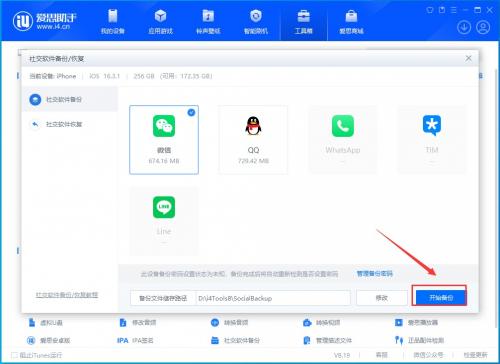
文章目录
一、为何选择爱思助手进行微信迁移?—— 不仅仅是备份
在众多工具中,爱思助手脱颖而出,其优势在处理微信这类大型应用数据时尤为明显:
- 完整性: 爱思助手采用设备全量备份机制,能100%克隆包括微信在内的所有应用数据、系统设置、照片壁纸等,确保数据无一遗漏。这是微信自带迁移功能无法比拟的。
- 安全性(核心优势): 它允许您为备份文件设置加密密码。这意味着,即便备份文件被他人获取,没有密码也无法窥探其中包含的任何信息,包括您的微信聊天记录。这是对隐私的终极保护。
- 高效率与稳定性: 通过有线 USB 连接进行备份和恢复,速度远超 Wi-Fi 迁移,且不易因网络波动而中断失败。对于动辄几十上百 GB 的微信数据来说,效率就是生命。
- 灵活性: 备份文件存储在您的电脑本地硬盘,您可以随时恢复,也可以将其拷贝到其他地方进行多重备份,数据完全由您掌控。
| 迁移方式 | 优点 | 缺点 |
|---|---|---|
| 爱思助手加密备份 | 完整、安全(可加密)、高速稳定、灵活可控 | 需要电脑和数据线操作 |
| 微信自带迁移 | 官方功能,操作简单 | 速度慢、易中断、非完整备份、无法加密 |
| PC/Mac版微信备份 | 官方功能,相对稳定 | 仅备份聊天记录,不含表情包收藏等;恢复时易出现未知错误 |
| iCloud/iTunes 备份 | 苹果官方方案,完整性高 | iCloud 免费空间小,速度依赖网络;iTunes 体验不直观 |
二、战前准备:确保万无一失的迁移清单
在开始操作前,请务必检查以下事项,避免中途出现问题:
- 软件与驱动: 在您的 Windows PC 或 Mac 上安装最新版本的爱思助手,并确保苹果驱动(或 iTunes)已正确安装,以便电脑能识别您的设备。
- 物理连接: 使用苹果官方或 MFi 认证的稳定数据线。劣质数据线是导致连接中断和备份失败的元凶。
- 磁盘空间: 确保您的电脑硬盘有足够的可用空间。空间大小应至少是您 iPhone 已用容量的 1.5 倍。
- 设备电量: 确保新旧两台 iPhone 的电量均在 50% 以上,或全程连接电源。
- “查找我的iPhone”: 在进行恢复操作前,需要在新设备上暂时关闭“查找我的iPhone”功能(设置 → Apple ID → 查找)。恢复完成后再重新开启。
三、核心操作(上):创建加密的“微信数据保险箱”
这是整个流程中最关键的一步。我们将从旧设备上创建一个包含所有数据的、带密码的备份文件。
- 连接设备: 打开爱思助手,将您的旧 iPhone 通过数据线连接到电脑。等待爱思助手成功识别设备。
- 进入备份恢复: 在主界面,点击进入 “备份/恢复数据” 功能区。
- 选择全备份: 在新页面中,选择 “全备份设备” 选项。
- 设置加密密码(核心步骤):
- 在弹出的备份设置窗口中,找到并勾选 “为备份设置密码” 的复选框。
- 输入一个您绝对不会忘记的强密码,并再次确认。这个密码是您未来访问这份数据的唯一钥匙,一旦忘记,神仙难救! 建议将其记录在安全的地方。
- 选择好备份文件的保存路径,然后点击 “立即备份”。
- 耐心等待: 备份过程将开始,根据您的数据量大小,可能需要几十分钟到数小时不等。期间请勿断开连接或操作手机。当提示“全备份已完成”时,您的加密数据保险箱就创建成功了。
四、核心操作(下):将数据安全迁移至新设备
现在,我们将把这个加密的“保险箱”安全地“解压”到您的新 iPhone 上。
- 准备新设备: 将您的新 iPhone 连接到电脑。如果新手机是全新的,请先完成基础的激活设置(语言、地区等),进入主屏幕即可。注意:恢复操作会抹掉新设备上的所有现有数据,请确保新设备上没有需要保留的重要信息。
- 进入全恢复: 同样在爱思助手的 “备份/恢复数据” 功能区,这次我们选择 “全恢复数据” 选项。
- 选择备份文件: 爱思助手会自动列出电脑上所有的备份文件。找到您刚刚创建的那个加密备份(通常会有一个锁的标志),并选中它。
- 输入解密密码: 点击“立即恢复”后,系统会要求您输入之前设置的备份密码。正确输入后,恢复过程才会开始。
- 关闭“查找”并恢复: 按照提示,暂时关闭新 iPhone 上的“查找我的iPhone”功能。关闭后,点击“下一步”,恢复过程正式开始。
- 等待完成: 手机会自动重启并进入恢复模式。整个过程请保持连接稳定。恢复完成后,手机会再次重启,进入您熟悉的锁屏界面。
五、迁移后验证:检查您的数据是否完整如初
恢复完成后,解锁您的新 iPhone,进行以下检查:
- 应用与布局: 查看主屏幕,所有应用、文件夹布局是否和旧手机一模一样。
- 打开微信: 找到微信 App,点击打开。此时可能需要您重新输入微信密码或进行短信验证登录。
- 检查聊天记录: 登录后,仔细核对您的聊天列表、与特定联系人的聊天历史、图片、视频、文件是否都已完整迁移过来。
- 其他数据: 快速检查一下照片、通讯录、备忘录等其他数据是否也已同步。
- 重新开启“查找”: 确认一切无误后,别忘了回到设置中,重新开启“查找我的iPhone”功能。
六、高阶技巧与常见问题解答 (FAQ)
Q1: 备份密码忘了怎么办?
A: 没办法。苹果的加密机制非常强大,爱思助手也无法破解。如果密码遗忘,该备份文件将永久失效。这就是我们一再强调务必记牢密码的原因。
Q2: 恢复后,部分应用(如银行App)需要重新登录?
A: 这是正常的安全机制。出于账户安全考虑,许多金融、支付类应用在检测到设备变更后,会要求用户重新进行身份验证。您的数据本身并未丢失。
Q3: 提示“恢复失败”怎么办?
A: 首先检查数据线、电脑USB端口是否稳定。其次,确保电脑C盘有足够空间作为临时处理区域。最后,可以尝试重启电脑和手机后再次尝试。如果多次失败,可能是备份文件在创建时出现了微小损坏。
Q4: 我可以只恢复微信数据吗?
A: 爱思助手的“全恢复”是整体覆盖。但您可以在“备份/恢复数据” -> “备份管理”中,打开您创建的备份文件,单独浏览其中的数据。在应用列表中找到微信,理论上可以导出其 Documents 文件夹,但这属于专家级操作,过程复杂且容易导致数据错乱,不推荐普通用户尝试。全备份全恢复是最稳妥的方案。
七、总结:养成安全的备份习惯
通过爱思助手的加密全备份与全恢复功能,我们不仅实现了微信聊天记录的无损迁移,更重要的是为这份宝贵的数字资产上了一道“隐私安全锁”。相较于其他方式,此法在完整性、安全性、稳定性上均具有压倒性优势。
我们强烈建议您将此方法作为更换设备时的首选方案,并养成定期在电脑上进行加密备份的好习惯。数据无价,多一份备份,就多一份安心。


